Het PDF-bestandsformaat is een niet-bewerkbare computertoepassing. Veel computergebruikers kunnen de inhoud van het bestandsformaat voor veel nuttige doeleinden gebruiken. Realiseert u zich echter dat een pdf-bestand niet eenvoudig te bewerken is? Het is een van de belangrijkste kenmerken van het PDF-formaat, maar het is onvermijdelijk dat we PDF-bestanden moeten bewerken.
Er zijn twee manieren waarop u een PDF bewerkbaar kunt maken: de eerste is om uw PDF naar een bewerkbaar document te converteren en de tweede is om de PDF-editor te gebruiken om de PDF rechtstreeks te bewerken. Volg de onderstaande stappen en maak een bewerkbare PDF.
Inhoud
Deel 1 - Waarom zouden we een PDF bewerkbaar maken?
Deel 2 - Hoe maak je PDF bewerkbaar 1. Converteer PDF naar bewerkbare Word Doc/Docx 2. Converteer PDF naar bewerkbare Excel-spreadsheet
Deel 3 - PDF-editor gebruiken 1. Bewerk PDF 2. Onderteken PDF 3. Paginanummers toevoegen
Deel 1 - Waarom zouden we een PDF bewerkbaar maken?
Het PDF-formaat is een veelgebruikt computerformaat voor het verwerken van grote hoeveelheden informatie. Het wordt gebruikt in veel verschillende soorten professionele velden in de zakelijke, academische, e-book- en uitgeverijsector. Een van de meest uitdagende taken van PDF is dat het moeilijk is om de tekst te bewerken omdat het een niet-bewerkbaar formaat is. Omdat het een niet-bewerkbaar formaat is, is het niet eenvoudig om het formaat van de inhoud te wijzigen.
Soms heeft u al een pdf-document opgesteld. Maar het PDF-document moet worden bijgewerkt met nieuwe informatie. Om dit probleem op te lossen, moet u een PDF bewerkbaar maken. In de volgende twee delen laten we u twee manieren zien waarmee u eenvoudig een bewerkbare PDF kunt maken.
Deel 2 - Hoe maak je PDF bewerkbaar
De eerste methode om een PDF-bestand bewerkbaar te maken, is door het te converteren naar een bewerkbaar documentformaat. Een PDF-bestand converteren naar Word of Excel en vervolgens bewerken in Microsoft Word-document en Microsoft Excel-spreadsheet is een van de beste keuzes. Vrijwel iedereen heeft Word- en Excel-verwerking en weet daar efficiënt mee om te gaan. Wat je nodig hebt is een goede PDF-converter om je doel te bereiken. Hier zullen we u een goede PDF-converter aanbevelen die u kan helpen een PDF bewerkbaar te maken.
1. Converteer PDF naar bewerkbare Word Doc/Docx
" PDF naar Word " in EasePDF is gemakkelijk te gebruiken. Gratis geregistreerde gebruikers kunnen één keer per half uur verwerken. U hoeft zich niet te registreren of persoonlijke gegevens in te leveren. Bovendien kunt u deze service zelfs op elk apparaat, altijd en overal gebruiken.
Stap 1. Navigeer naar de tool "PDF naar Word" op de EasePDF homepage.
Stap 2. Kies "Bestand toevoegen" op de interface. Selecteer het PDF-bestand dat u op uw lokale apparaat wilt converteren. Ook het toevoegen van bestanden vanaf een URL, Google Drive, OneDrive en Dropbox wordt ondersteund. U kunt één of meerdere PDF-bestanden tegelijk toevoegen.
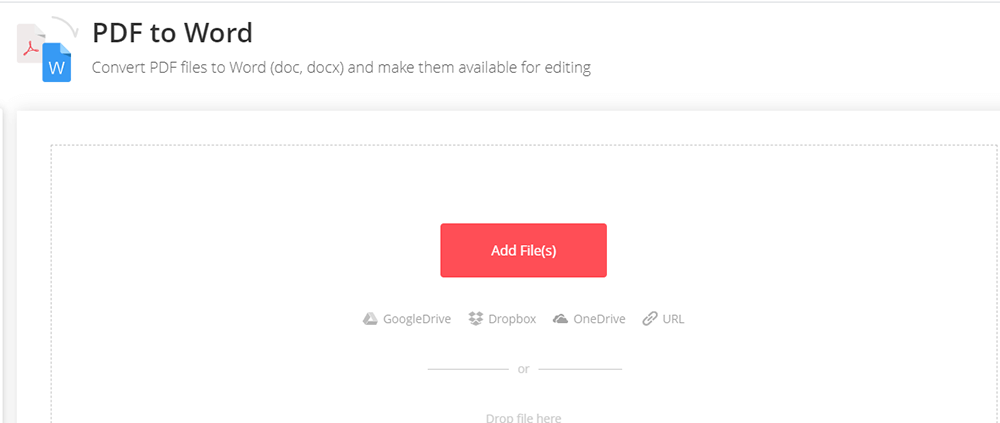
Stap 3. Klik na het uploaden van de PDF op de knop "Converteren", en deze PDF naar Word-converter begint met het uploaden en verwerken van het door u gekozen PDF-bestand.
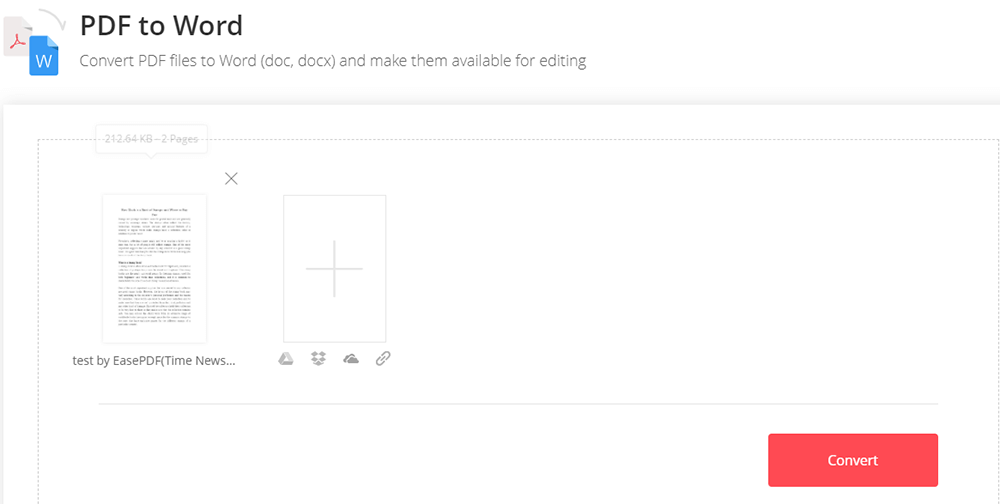
Stap 4. Klik op de knop "Download" en het geconverteerde Word-document wordt opgeslagen op uw lokale apparaat. U kunt het bewerken in uw Microsoft Word-programma.
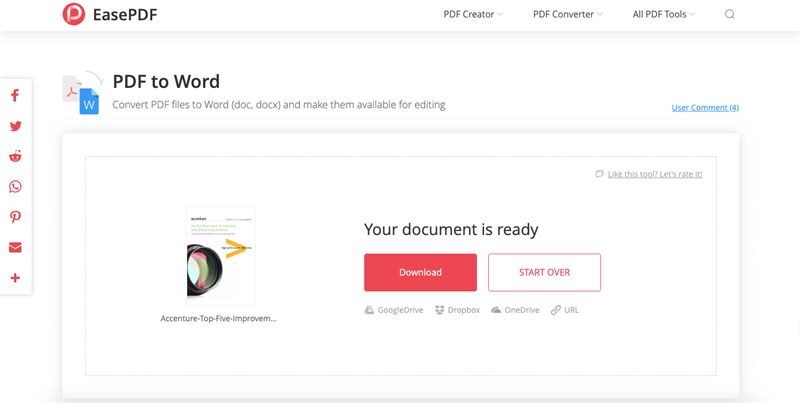
2. Converteer PDF naar bewerkbare Excel-spreadsheet
Sommige rapporten die alleen in PDF-formaat beschikbaar zijn, moeten worden geanalyseerd. Maar PDF is alleen-lezen en mensen moeten alle gegevens uit PDF opnieuw typen. Het zal echter te veel tijd kosten. Er is een PDF naar Excel- converter die PDF-bestanden eenvoudig naar een Excel-spreadsheet kan converteren.
Stap 1. Kies de "PDF naar Excel" op de EasePDF homepage.
Stap 2. Selecteer het PDF-bestand dat u wilt converteren.
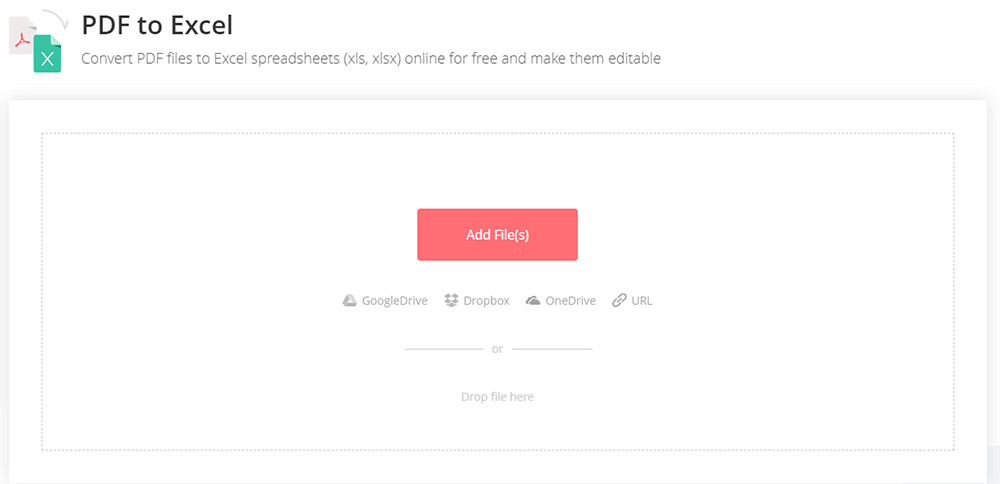
Stap 3. Nadat u de PDF heeft geüpload, klikt u op de knop "Converteren", waarna de "PDF naar Excel"-converter uw PDF-bestand binnen enkele seconden naar Excel-spreadsheet converteert.
Stap 4. Klik op de knop "Download" om het Excel-bestand te downloaden en vervolgens te bewerken in Microsoft Excel. Je kunt het ook downloaden naar Google Drive en Dropbox. U kunt de link ook kopiëren om het bestand met anderen te delen.
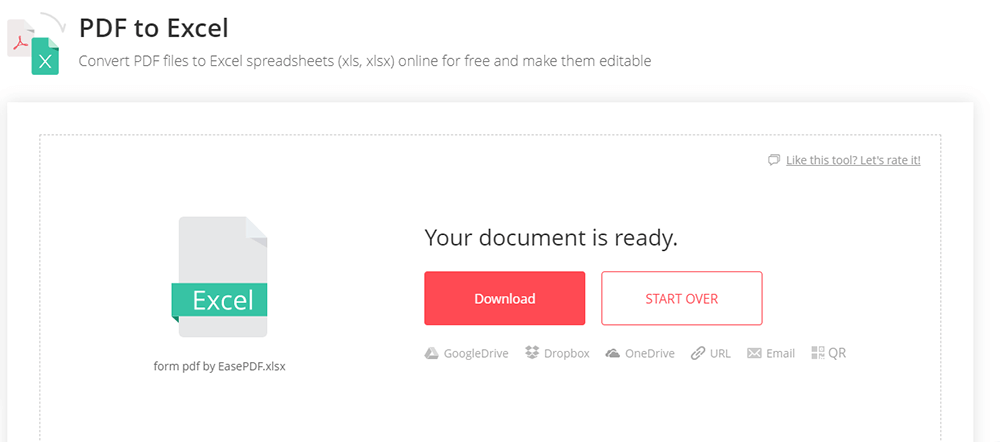
Deel 3 - Gebruik PDF Editor om PDF bewerkbaar te maken
Bewerken in een PDF-editor om een PDF bewerkbaar te maken is misschien de eerste gedachte die bij velen van ons opkwam, eigenlijk is het niet zo eenvoudig als het klinkt. Allereerst moet je van tevoren een PDF-editor hebben, maar de meeste zijn vrij duur. In dit deel zullen we u een PDF-editor aanbevelen waarmee u geld kunt besparen.
EasePDF Editor heeft meer dan 30 tools, waaronder Word naar PDF Converter, Excel naar PDF Converter, PDF ondertekenen, Split PDF, PDF bewerken, PDF ontgrendelen, enzovoort. Ze hebben een professioneel team en alle tools zijn voor iedereen beschikbaar zonder te downloaden en te installeren.
1. Bewerk PDF
Met de tool " PDF bewerken " in EasePDF kunt u naar wens wijzigingen aanbrengen in uw PDF-bestand. Het doel van deze tool is om alle gebruikers eenvoudige en praktische online bewerkingsfuncties te bieden om te voorkomen dat ze van PDF naar Word-document moeten veranderen. U kunt eenvoudig teksten, afbeeldingen toevoegen of de kleur- en grootte-instellingen van deze teksten aanpassen. Bovendien wordt het verplaatsen of verwijderen van toegevoegde objecten ook ondersteund.

2. Onderteken PDF
In de tool " Onderteken PDF " kunt u eenvoudig een digitale handtekening in verschillende typen maken. Nadat u een document heeft geüpload, kunt u uw nieuwe handtekening tekenen met uw trackpad of muis. Alle PDF-bestanden die u hebt geüpload en verwerkt door EasePDF , worden om veiligheidsredenen binnen 24 uur verwijderd. De server zal deze taak automatisch voltooien om ervoor te zorgen dat alle bestanden niet openbaar worden gemaakt en door anderen worden gebruikt.
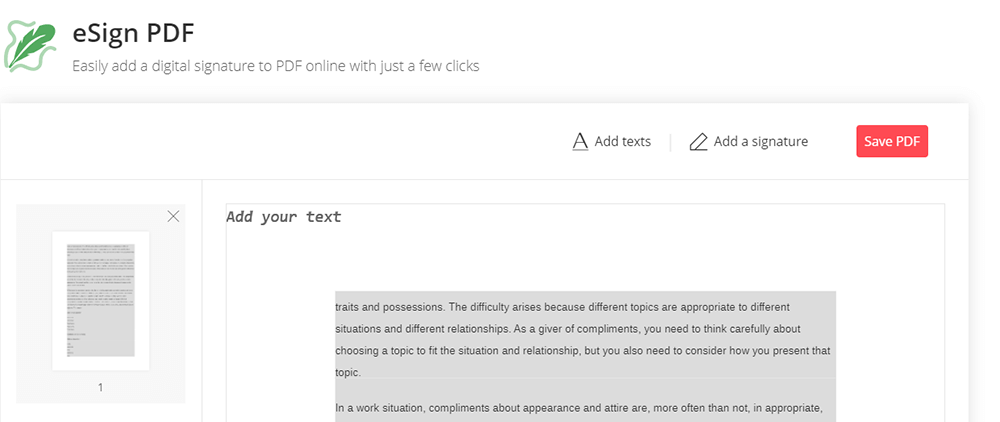
3. Paginanummers toevoegen
Met de tool " Paginanummers toevoegen " kunt u de paginanummers eenvoudig aanpassen; u kunt de positie, het formaat van de paginanummers bepalen, hetzelfde als de start- en eindpagina's van de pagina. Als uw PDF veel pagina's heeft, heeft u deze tool nodig om u te helpen de inhoudsopgave te ordenen en vervolgens de tool "PDF bewerken" te gebruiken om het belangrijke deel te markeren. Deze server heeft de bewerking vereenvoudigd, zodat u deze snel en gemakkelijk kunt voltooien.
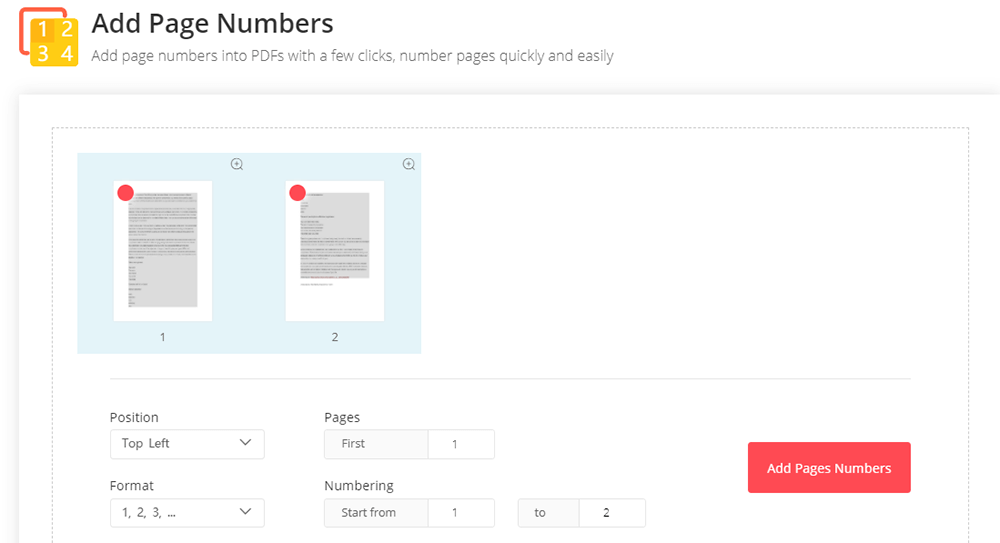
Gevolgtrekking
Of u nu een Windows- of Mac-gebruiker bent, u kunt de bovenstaande methoden gebruiken om een bewerkbare PDF te maken. U kunt uw PDF-bestanden importeren en ze omzetten in bewerkbare documenten, of u kunt de online-editor gebruiken om tekst, handtekeningen en andere informatie in een PDF in te voegen.
Was dit artikel behulpzaam? Bedankt voor je feedback!
JA Of NEE























